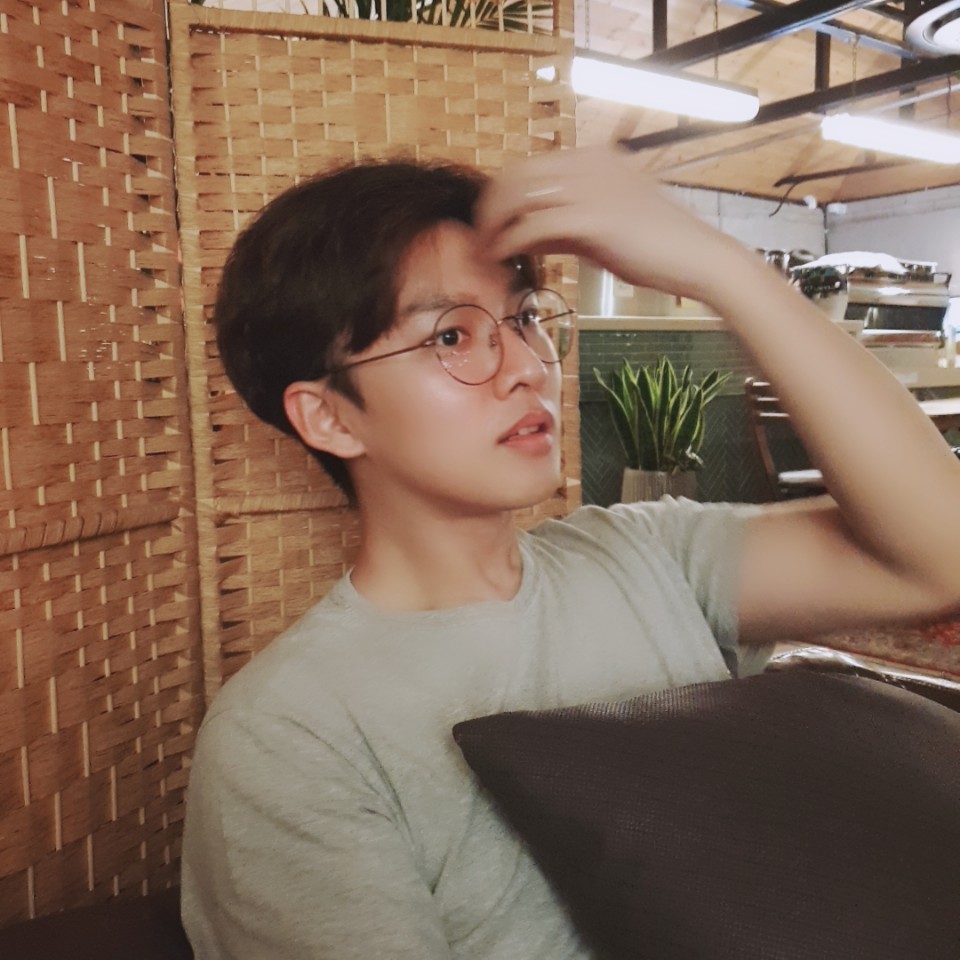✅ Github 저장 방법.
-
현재 내가 작업중인 최상위폴더를 다시 열어 업로드를 진행해야함.
-
Terminal에 들어가 순차적으로 입력함.
- git add .
- git commit -m "넣고싶은메시지"
- git push -u origin main
-
현재 노트북에서 작업중이지만 데스크탑에서 작업을 하게되면 다음에 노트북에서 push를 할때 충돌이 발생할 수 있음. 그럴때는
- git pull을 입력하고 다시 순차적으로 위 과정을 진행.
✅ Github 복구 방법.
-
컴퓨터에 저장되어 있던 Github 파일이 날아갔을시 다음과 같이 진행한다.
-
Github에 들어가서 Repositories에 들어간 후 파일을 백업받을 git을 클릭.
-
우측에 있는 "<>code"를 누르고 아래있는 "https" 주소를 복사
-
C드라이브에 들어가서 새로운 폴더를 만듬.
-
VSC에 들어가서 폴더를 열고 "Terminal"을 킴.
-
Terminal에 "git clone 복사한주소 복붙"을 하고 enter를 누르면 복구성공.
-
✅ Github practice 공간 만들기.
-
VSC에 terminal을 키고 git branch -M quotesStudy를 입력.
-
git add . 입력
-
git commit -m "원하는 메시지" 입력
-
git push -u origin quotesStudy 입력
여기까지 진행하면 기본적으로 practice 할수있는 공간이 github내의 Repositories에 만들어짐. 새로 만드는게 아니라면 위의 과정은 한번만 진행하면 됨.
-
git branch -a (현재 내가 있는 위치를 확인할 수 있음)
-
git checkout main (내가 있는 위치에서 나가 main으로 이동. main이 아닌 다른 Repositories 내부폴더가 있다면 그걸 입력하면 거기로 이동가능.)
-
다시 git branch -a을 입력하면 main으로 이동한것을 확인할 수 있음. 이렇게 집에 불키고 끄듯이 입력하여 이동하면 됨.
✅ Github에 지우고 싶은 내용을 업로드 했을경우.
☢️ 되도록 사용하지 않는게 좋다고 말씀하심.
-
terminal에 git log --online 입력
-
그럼 해당 폴더에 업로드했던 내역들이 나오는데 거기서 지우고 싶은 내용이 있는 코드 바로 밑에 있는 왼편 번호8자리를 기억해야함.
-
git reset --head 아까본 8자리코드 를 입력.
-
git push -f(강제push) origin main 입력
이렇게 진행하면 업로드했던 지우고 싶은 부분을 날려버릴 수 있음. 하지만 되도록 쓰지 않는게 좋다고 말씀하셨음.